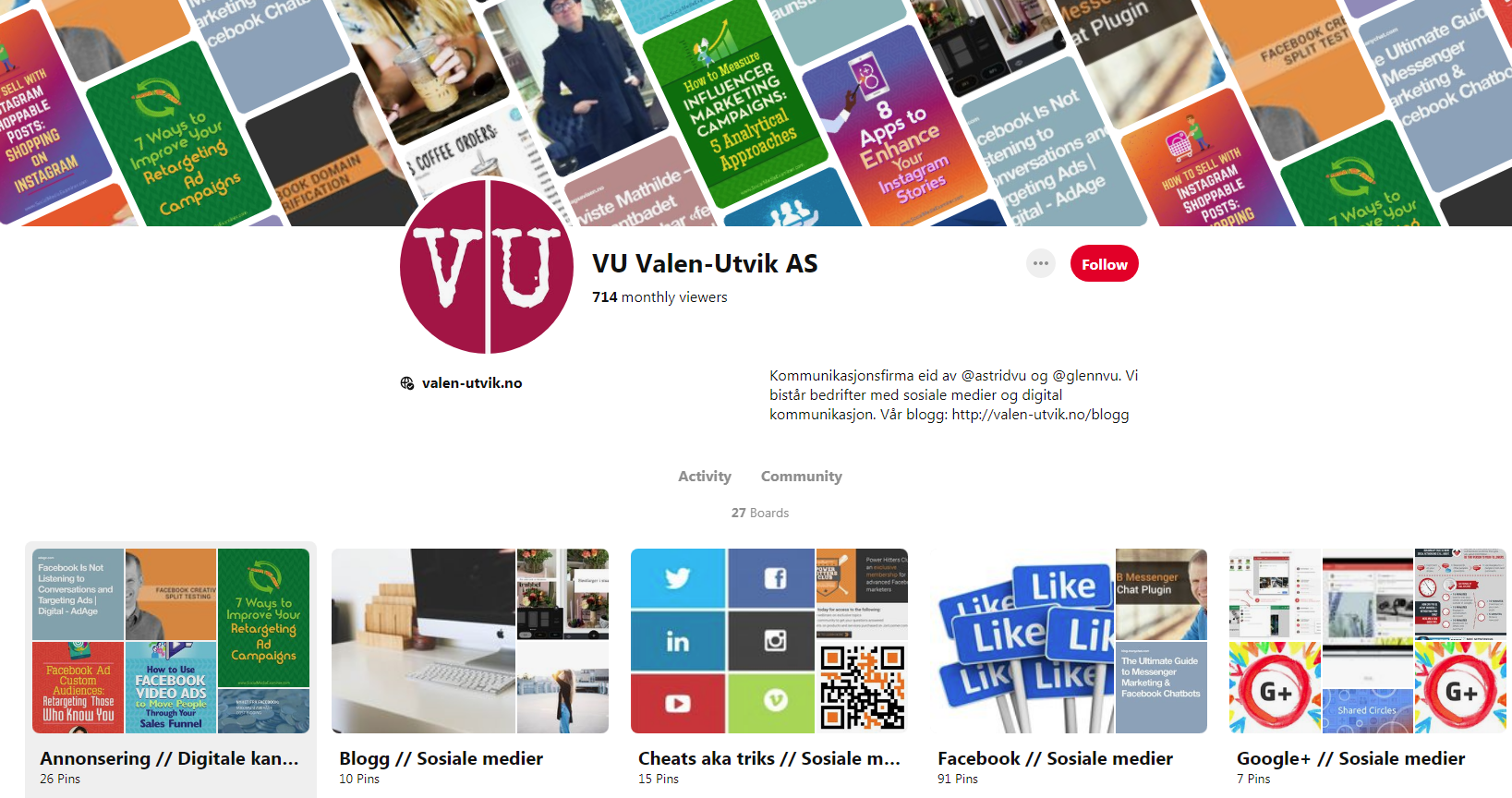Kom i gang med Snapchat!
 Valen-Utvik
·
3 minute read
Valen-Utvik
·
3 minute read
Snapchat er på samme måte som Instagram; en bilde- og videodelings app. Det som gjør akkurat denne appen unik, er at det innholdet du sender, forsvinner etter å ha blitt sett. Bilder og videoer du sender kan maks vises i 10 sekunder, eller så kan man velge infinity eller loop og da vil bildet eller videoen vises til du lukker det.
Mottakeren kan velge å ta et skjermbildet av videoen eller bildet ditt, og da blir du som avsender varslet om dette. Du kan enkelt registrere deg som ny bruker ved å laste ned appen i App Store eller Google Play.
I Norge har hele 2 666 000 profil, og 1 av 3 av menn og nesten 1 av 2 kvinner bruker Snapchat direkte til å kommunisere direkte med venner. Andelen kvinner i alderen 60+ som har profil på Snapchat har økt med 6 prosentpoeng fra forrige kvartal. (Q4 2019, Ipsos).
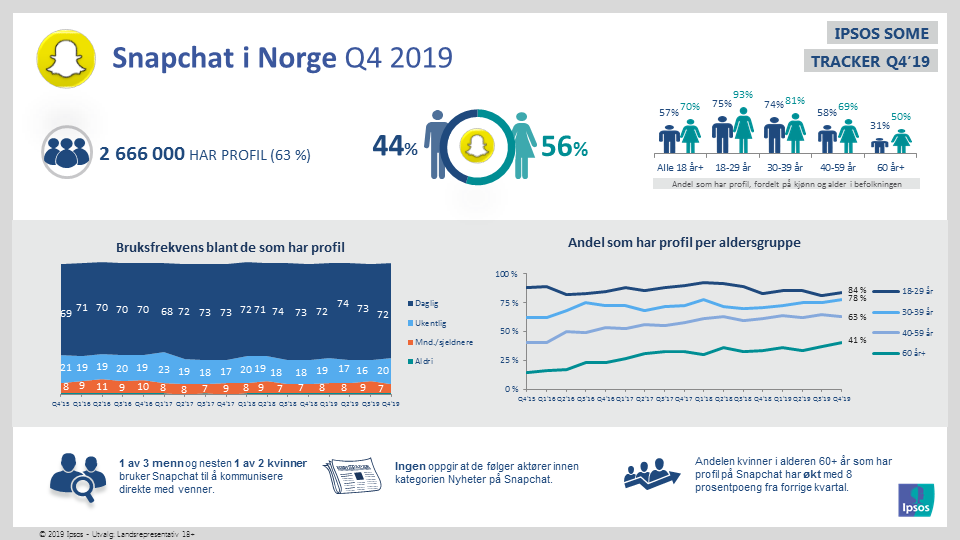
Aldersanbefalingen for Snapchat er 12 år.
Her får du en enkel brukerguide
Når du åpner appen kommer du rett inn på selve kameraet. La oss kalle dette for 'Hjem'.
Her vil du få tre muligheter:

1. Her kan du legge til venner
Venner legger du enkelt til med brukernavn eller å scanne Snapcode. Det er også her du kan se hvem som har lagt deg til som venn.
2. Her kommer du til chatten
Hvor du mottar "snaps" sendt direkte til deg, og disse er tilgjengelig for deg helt til du har sett dem. Snaps som ligger her kan være sendt kun til deg, eller til deg og andre personer - uten at du kan vite det når du ser snappen.
3. Her kommer du til Utforsk
Under Utforsk-skjermen får du nyhetsoppdateringer, såkalte stories, fra de du har valgt å følge/vennene dine, og disse er tilgjengelig i 24 timer fra hvert bilde / video er publisert. Her får du også opp forslag til nye folk du kan følge, samt de kanalene/personene du har valgt å abonnere på.

4. Her kommer du til Min Side
Her finner du blant annet innstillinger, oversikt over vennene dine, din unike snapcode, bitmojien din (om du har en), og Snapkartet.


1. Legge til venner
For å legge til venner trykker du på plusstegnet og søker på navnet.
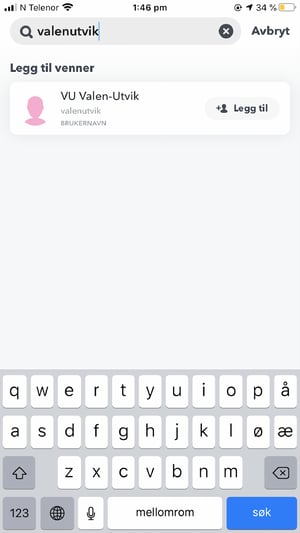
- La deg til
- Hvis noen har lagt deg til, er denne merket gul. Du kan se hvem personen er - og legge personen til selv, om du ønsker å følge personen tilbake.
- Legg til venner
- Her får du også opp forslag til venner ut i fra kontaktene dine på mobilen.
Velg et av alternativene under for å legge til venner:
- Brukernavn
- Hvis du vet brukernavnet til personen.
- Adressebok
- Når du registrerer deg på Snapchat, legger du til telefonnummeret ditt. Da kobles adresseboken på telefonen din opp mot Snapchat, og du kan se hvem av kontaktene dine som er på Snapchat - og legge disse til enkelt.
- Snapcode

Dette kalles en Snapcode. Her har du bilde av deg selv, samt brukernavnet ditt. Du legger personen enkelt til ved å scanne bildet eller hente frem en Snapcode du har tatt bilde av tidligere.
- Del brukernavn
- Her får du mulighet til å dele ditt eget brukernavn enten via melding, mail, Facebook osv.
Hvordan sende Snaps
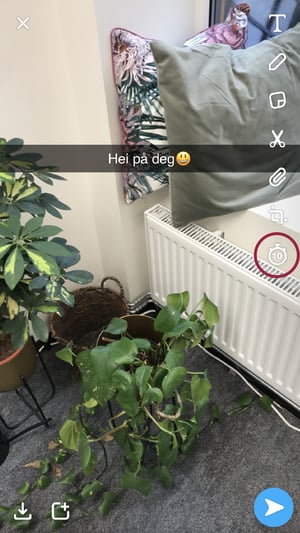
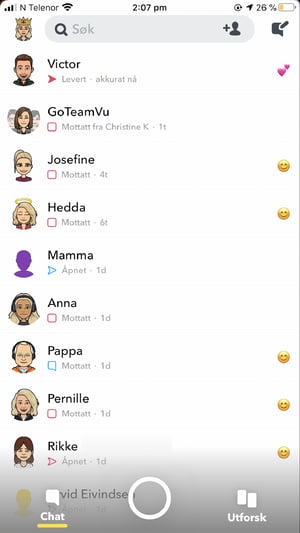
Vi velger å kalle det 'Hjem' når kameraet er åpent, det vil si at du har muligheten til å lage en ny snap. Ser du på bildet til venstre over har vi tatt et bilde, lagt til tekst og skal så legge inn hvor lenge vi vil at mottaker skal kunne se dette før det forsvinner. Du kan velge alt fra ett sekund til ingen grense.
Neste skritt (ved å klikke på den blå pilen nederst til høyre) er å legge til hvem av dine mottakere som skal motta denne snappen. Du kan velge en eller flere mottakere, samt at du også kan legge til bildet i din Min Story om du ønsker det.
Sveiper du direkte til venstre når du har kameraet åpent, kommer du til Min Story (Utforsk).
Rød pil: Du har sendt et bilde til denne personen
Lilla pil: Du har sendt en film til denne personen
Rød firkant: Du har mottatt et bilde fra denne personen
Lilla firkant: Du har mottatt en film fra denne personen
Blå snakkeboble: Du har sendt/mottatt en melding
Er pilen, firkanten eller snakkeboblen fylt med farge, har mottaker ikke åpnet innholdet ennå. Er den tom, har mottaker åpnet.
Min story:
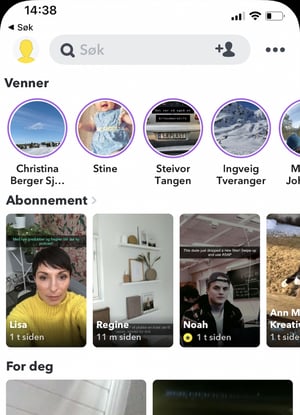
Den andre måten å dele snaps på, er ved å legge den til i “Min story”, hvor alle følgerne dine kan se den. Du kan legge ut så mange snutter du vil etter hverandre, men de forsvinner 24 timer etter at hvert innlegg (bilde / video) er lagt ut. Du kan fortelle en historie ved hjelp av å sette sammen bilder / video på opptil 10 sekunder per stykk, med tekst, klistremerker / etiketter o.l. Du har mulighet til å slette hele eller deler av din “Min story”, men du har ingen mulighet til å slette snaps som er sendt sendt direkte til enkeltpersoner.
Min side:
- Snapcode
- Dette kalles en Snapcode. Her har du bilde av deg selv, eller Bitmojien din, samt brukernavnet ditt. Du legger personen enkelt til ved å scanne bildet eller hente frem en Snapcode du har tatt bilde av tidligere.
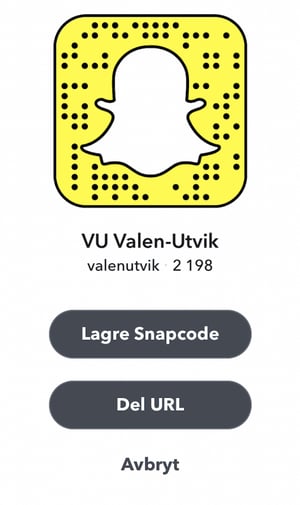
- Mine venner
- Her får du en søkbar oversikt over alle dine Snapchat-venner.
- Innstillinger
- Snapkart
- Går du inn på kartet kan du også bestemme om du ønsker å dele posisjonen din eller ikke, og se hvor vennene dine er.
Bonus-tips:
Ved å laste ned appen Bitmoji kan du lage din egen personaliserte emoji-karakter og knytte den opp mot Snapchat.
 Her er hele TeamVU som Bitmojier - ser du hvem som er hvem?
Her er hele TeamVU som Bitmojier - ser du hvem som er hvem?